

PRISMAsync Print Server biedt een CMYK-editor met een pixelprecies voorbeeld om de kleurdichtheid voor bepaald materiaal te wijzen. U kunt kleuren of andere elementen benadrukken in afbeeldingen die worden afgedrukt op materiaal uit een bepaalde materiaalfamilie. De nieuwe CMYK-curven worden toegevoegd aan de kalibratiewaarden van de materiaalfamilie.
Er zijn twee modi om de CMYK-waarden van een materiaalfamilie te bewerken:
Basismodus voor eenvoudige CMYK-bewerkingen met schuifregelaars voor snelle en gemakkelijke kleuraanpassingen.
Geavanceerde modus voor nauwkeurige CMYK-bewerkingen.
Houd er rekening mee dat CMYK-aanpassingen gevolgen hebben voor alle materialen van de materiaalfamilie.
Kalibreer de printer.
U moet altijd een printerkalibratie uitvoeren voordat u doorgaat met deze procedure.
Controleer de afdrukkwaliteit om te bepalen of u wilt doorgaan.
Druk op .
Druk op [CMYK-curves bewerken].
Selecteer de materiaalfamilie.
Selecteer het raster.
Druk op [Bewerk].
Het venster [Basismodus] opent.
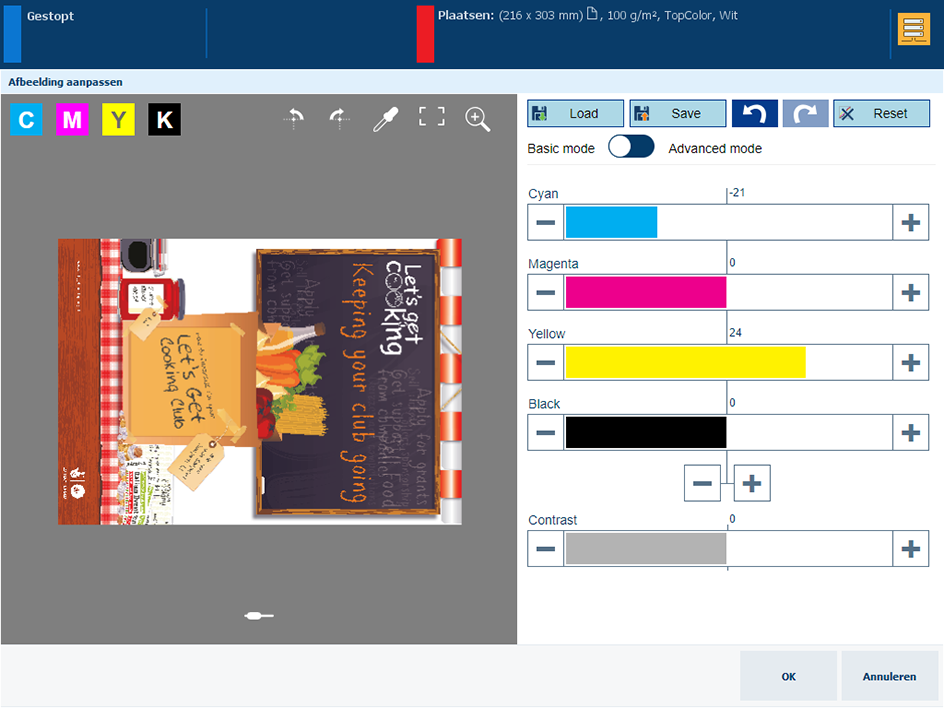 CMYK-editor in basismodus
CMYK-editor in basismodusPas de dichtheidswaarden voor de vier kleuren aan.
Gebruik de zoomoptie
 om het resultaat van de aanpassing in een bepaald gebied te controleren.
om het resultaat van de aanpassing in een bepaald gebied te controleren.
Gebruik uw vinger om de afbeelding te pannen.
Druk op [OK].
Herhaal deze procedure voor andere rasters, indien nodig.
Gebruik de onderstaande tabel om de CMYK-curves aan te passen in de geavanceerde modus.
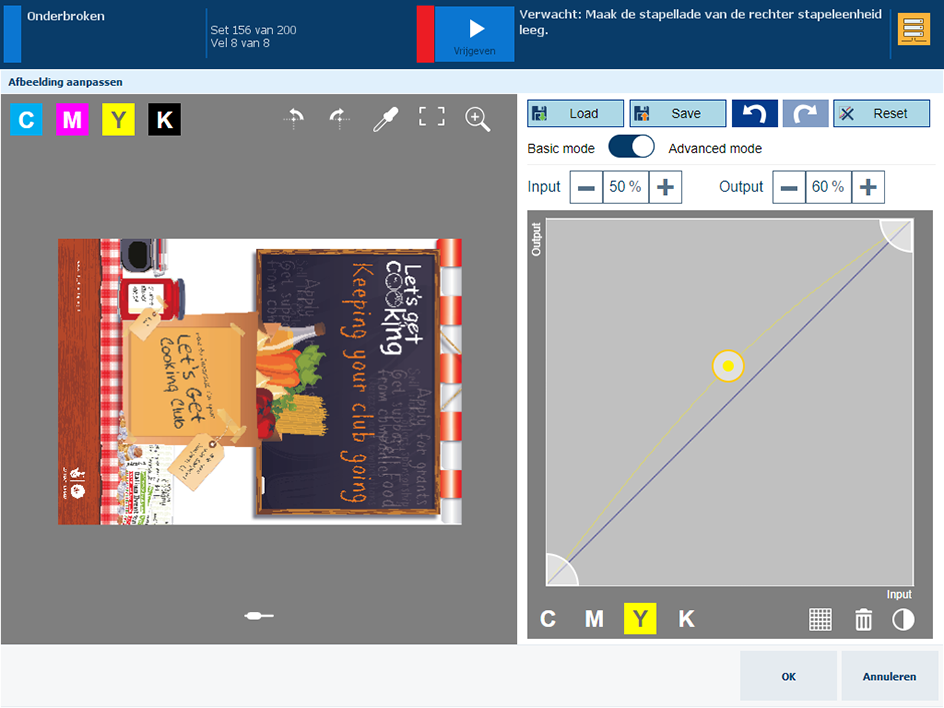 CMYK-editor in geavanceerde modus
CMYK-editor in geavanceerde modus|
Taak |
Instructie |
|---|---|
|
Naar de geavanceerde modus gaan |
|
|
Kleuren bewaren |
|
|
Een voorinstelling voor een CMYK-curve toepassen |
|
|
Het bijsnijdbereik van de kleur definiëren |
|
|
De curves handmatig aanpassen |
|
|
Het contrast van alle kleuren aanpassen |
|
U kunt de bovenstaande taken ook uitvoeren voor andere rasters.